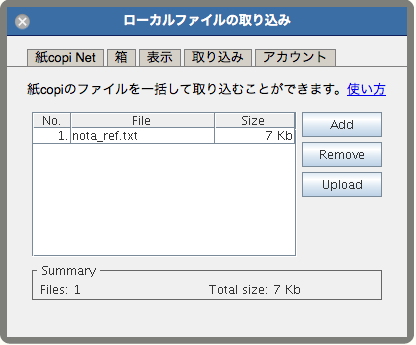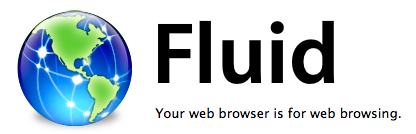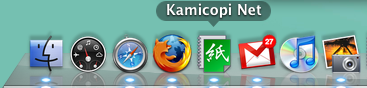『ウェブスクラップ徹底解剖!』と題して、ITジャーナリストの神田敏晶氏と『紙copi』開発者の洛西一周氏が、ユーザーの皆様と次世代のウェブスクラップのありかたについて意見交換を行いました。
●『紙copi Night』の動画はこちら → http://www.ustream.tv/recorded/2707845
●『紙copi Night』のプレゼンテーション資料
●紙copi Nightご案内はこちら →http://www.kamilabo.jp/info/kamicopi-night.html
●関連記事
誠 Biz.ID:Webと同期できる「紙copi」、2010年春に登場??Mac/携帯/iPhone対応も
PC Online - スクラップソフト「紙copi」、来春にもネット連携機能を搭載
マイコミジャーナル:誕生10周年の『紙copi』を囲んで座談会 - 次期バージョン、Mac版も発表